כיצד להגדיר את הנתב D-Link DAP-1150 כדי להרחיב את המרחק של חיבור הרשת האלחוטית

כיצד להגדיר את הנתב D-Link DAP-1150 כדי להרחיב את המרחק של חיבור הרשת האלחוטית
שלב 1
 שמור Ethernet כבל תמונה על ידי Haris Rauf מ Fotolia.com
שמור Ethernet כבל תמונה על ידי Haris Rauf מ Fotolia.com חבר את הנתב DAP-1150 למחשב באמצעות Ethernet CAT5 או CAT6 המהווים כבלי רשת סטנדרטיים.
שלב 2
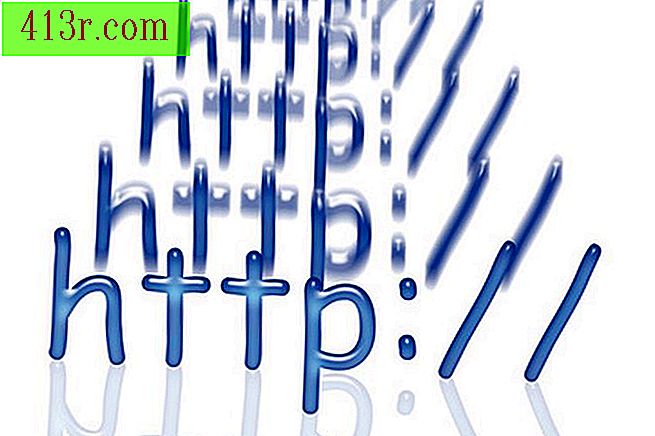 שמור את התמונה HTTP ידי YvesBonnet מ Fotolia.com
שמור את התמונה HTTP ידי YvesBonnet מ Fotolia.com כתוב את הפקודה "dlinkap" (ללא מרכאות) בשורת הכתובת של הדפדפן שלך - כאשר "http: //" נמצא בדרך כלל - ולחץ על "אישור" המפתח. המחשב חייב להיות מחובר לדף הבית של הנתב DAP-1150.
שלב 3
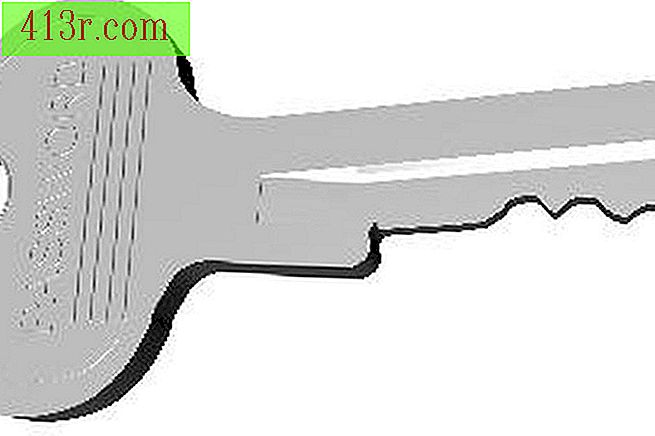 שמור את סיסמת הסיסמה על-ידי גרירה מ- Fotolia.com
שמור את סיסמת הסיסמה על-ידי גרירה מ- Fotolia.com הקלד "admin" (ללא מרכאות) עבור שם המשתמש והשאיר את התיבה של הסיסמה ריקה. לחץ על המקש "קבל".
שלב 4
 שמור עפיפון מים שיגור תמונה על ידי ג 'ני תומפסון מ Fotolia.com
שמור עפיפון מים שיגור תמונה על ידי ג 'ני תומפסון מ Fotolia.com לחץ על "Wireless Launch Settings" כדי להגדיר את הנתב למצב Repeater.
שלב 5
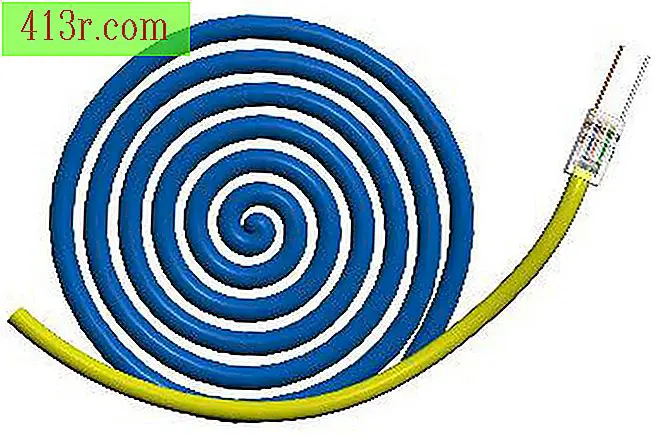 שמור איטי תמונה ברשת על ידי GiGiZ מ Fotolia.com
שמור איטי תמונה ברשת על ידי GiGiZ מ Fotolia.com הזן את השם (SSID) של AP עבור הרשת שלך ולחץ על "הבא".
שלב 6
 שמור לה צרפת תמונה ניהולית על ידי iMagine מ Fotolia.com
שמור לה צרפת תמונה ניהולית על ידי iMagine מ Fotolia.com הזן סיסמה חדשה עבור מנהל המערכת ולחץ על "הבא".
שלב 7
 שמור קפה מטחנת התמונה על ידי lefebvre_jonathan מ Fotolia.com
שמור קפה מטחנת התמונה על ידי lefebvre_jonathan מ Fotolia.com עכשיו לבחור את הלחצן עם "ידני" אפשרות ולחץ על "הבא".
שלב 8
 שמור את תיאודוליט סקר הסדרה של התמונה על ידי Kostyantyn Ivanyshen מ Fotolia.com
שמור את תיאודוליט סקר הסדרה של התמונה על ידי Kostyantyn Ivanyshen מ Fotolia.com לחץ על "זיהוי אתר".
שלב 9
 שמור קישור תמונה על ידי מרטיני מ Fotolia.com
שמור קישור תמונה על ידי מרטיני מ Fotolia.com לחץ כדי לבחור את הרשת מהרשימה ולחץ על האפשרות "התחבר".
שלב 10
 שמור תמונת אבטחה על ידי רוברט Mobley מ Fotolia.com
שמור תמונת אבטחה על ידי רוברט Mobley מ Fotolia.com לחץ כדי לבחור מצב אבטחה ולחץ על "הבא".
שלב 11
 שמור ביטוי להתחיל המפורסם של כל תמונה מתכנת על ידי סרגיי פטרמן מ Fotolia.com
שמור ביטוי להתחיל המפורסם של כל תמונה מתכנת על ידי סרגיי פטרמן מ Fotolia.com כתוב ביטוי גישה לרשת (בהנחה שאתה משתמש ב- WPA או WPA2) ולחץ על "הבא". אם אינך מאבטח את הרשת האלחוטית או מאובטח באמצעות WEP, הרשת שלך חשופה לציתות מכוון, חיבורים לא קרואים ושימושים של אינטרנט בפס רחב.
שלב 12
 שמור נתב wlan 04 תמונה על ידי pmphoto מ Fotolia.com
שמור נתב wlan 04 תמונה על ידי pmphoto מ Fotolia.com לחץ על "סיום" ו לנתב DAP-1150 צריך להפעיל שוב להתחבר לרשת AP.







